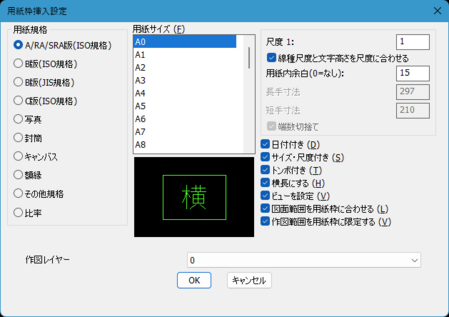「GZ:FormSizer」の版間の差分
細編集の要約なし |
編集の要約なし |
||
| 6行目: | 6行目: | ||
===コマンドアクセス=== | ===コマンドアクセス=== | ||
*ボタン : [[ファイル: | *ボタン : [[ファイル:Gz formsizer32.png]] (GizmoTools ツールバー) | ||
*メニュー : [GZ-Tool]-[用紙枠] | *メニュー : [GZ-Tool]-[用紙枠] | ||
*コマンド入力 : formsizer | *コマンド入力 : GZ:formsizer | ||
*エイリアス : なし | *エイリアス : なし | ||
*ショートカット : なし | *ショートカット : なし | ||
=== | |||
=== 操作(Ver 6以降) === | |||
# 実行するとダイアログが表示されます。 | |||
#*[[ファイル:FormSizerダイアログ V6.png|中央|449x449ピクセル]] | |||
# 用紙規格欄を選択すると、用紙のサイズ欄にその規格のリストが表示されるので、使いたい用紙サイズを選択またはサイズを入力します。 | |||
# オプションを選択します。 | |||
#* '''尺度''' ・・・ 用紙枠の尺度を設定します。 | |||
#* '''線種尺度と文字高さを尺度に合わせる''' ・・・ 尺度に合わせて文字サイズを調整します。 | |||
#* '''用紙内余白(0=なし)''' ・・・ 用紙枠内に余白の枠を作図します。0にすると余白枠は無しになります。レイアウトで実行した場合は、ビューポートを生成します。 | |||
#* '''日付付き''' ・・・ 用紙枠の右下に日付の文字を付加します。 | |||
#* '''サイズ・尺度付き''' ・・・ 用紙枠の右下に用紙サイズと尺度の文字をを付加します。 | |||
#* '''トンボ付き''' ・・・ チェックすると断裁用の線が付加されます。(ドブなしのシングル線です。) | |||
#* '''横長にする''' ・・・ 用紙を横長で作成します。 | |||
#* '''ビューを設定''' ・・・ 用紙と同じサイズでビューを設定します。(名前は自動です) | |||
#* '''図面範囲を用紙枠に合わせる''' ・・・ 図面範囲の設定を用紙枠のサイズと同じ範囲に設定します。 | |||
#* '''作図範囲を用紙枠に合わせる''' ・・・ 作図範囲の設定を用紙枠のサイズと同じ範囲に制限します。 | |||
#* '''作図レイヤー''' ・・・ 作図するレイヤー名です。 | |||
===操作(Ver 6以前)=== | |||
# 実行するとダイアログが表示されます。 | # 実行するとダイアログが表示されます。 | ||
#*[[ファイル:formsizer.png|frameless]] | #*[[ファイル:formsizer.png|frameless]] | ||
2025年4月4日 (金) 08:36時点における版
用紙枠:用紙サイズや比率、画層を指定して任意の位置に用紙枠を作図する。
コマンドアクセス
操作(Ver 6以降)
- 実行するとダイアログが表示されます。
- 用紙規格欄を選択すると、用紙のサイズ欄にその規格のリストが表示されるので、使いたい用紙サイズを選択またはサイズを入力します。
- オプションを選択します。
- 尺度 ・・・ 用紙枠の尺度を設定します。
- 線種尺度と文字高さを尺度に合わせる ・・・ 尺度に合わせて文字サイズを調整します。
- 用紙内余白(0=なし) ・・・ 用紙枠内に余白の枠を作図します。0にすると余白枠は無しになります。レイアウトで実行した場合は、ビューポートを生成します。
- 日付付き ・・・ 用紙枠の右下に日付の文字を付加します。
- サイズ・尺度付き ・・・ 用紙枠の右下に用紙サイズと尺度の文字をを付加します。
- トンボ付き ・・・ チェックすると断裁用の線が付加されます。(ドブなしのシングル線です。)
- 横長にする ・・・ 用紙を横長で作成します。
- ビューを設定 ・・・ 用紙と同じサイズでビューを設定します。(名前は自動です)
- 図面範囲を用紙枠に合わせる ・・・ 図面範囲の設定を用紙枠のサイズと同じ範囲に設定します。
- 作図範囲を用紙枠に合わせる ・・・ 作図範囲の設定を用紙枠のサイズと同じ範囲に制限します。
- 作図レイヤー ・・・ 作図するレイヤー名です。
操作(Ver 6以前)
- 実行するとダイアログが表示されます。
- 用紙規格欄を選択すると、用紙のサイズ欄にその規格のリストが表示されるので、使いたい用紙サイズを選択またはサイズを入力します。
- オプションを選択します。
- 尺度 ・・・ 用紙枠の尺度を設定します。
- 線種尺度と文字高さを尺度に合わせる ・・・ 尺度に合わせて文字サイズを調整します。
- 用紙内余白(0=なし) ・・・ 用紙枠内に余白の枠を作図します。0にすると余白枠は無しになります。レイアウトで実行した場合は、ビューポートを生成します。
- トンボ付き ・・・ チェックすると断裁用の線が付加されます。(ドブなしのシングル線です。)
- 横長にする ・・・ 用紙を横長で作成します。
- ビューを設定 ・・・ 用紙と同じサイズでビューを設定します。(名前は自動です)
- 作図レイヤー ・・・ 作図するレイヤー名です。
- マウスからの指示のみ有効で、座標の入力には対応していない。
関連コマンド :
参照 :